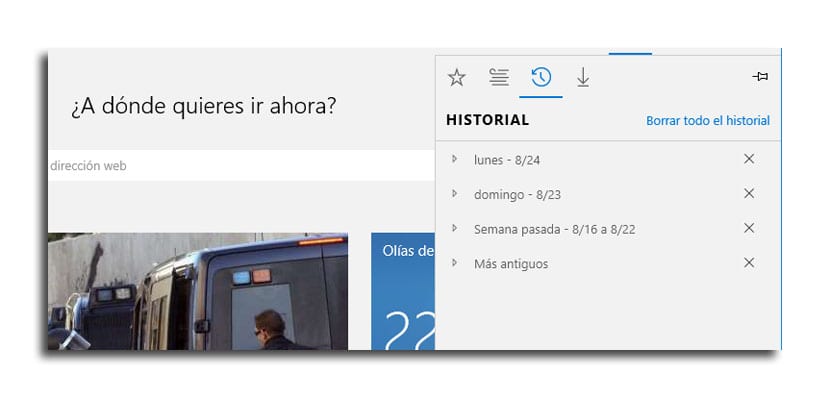
O Edge está aqui para substituir definitivamente o icônico Microsoft Explorer no Windows 10. Um navegador que ostenta um ótimo desempenho e que ajudou a Microsoft a renovar a oferta de serviços disponível ao usuário de sua nova versão do Windows que muitos já instalaram em seus desktops e laptops.
Com tudo isso dito, estamos diante de um navegador que apostar no minimalismo e isso pode fazer você se sentir um pouco perdido quando quiser realizar uma tarefa mais avançada como criar uma janela anônima ou até mesmo localizar e excluir o histórico se assim decidir. É para isso que temos feito desde Windows Noticias para encontrar uma maneira de encontrar essa opção.
Para acessar a história, a Microsoft organizou tudo a partir de um único botão chamado Hub. A partir daí podemos acessar favoritos, baixar, ler arquivos e o histórico mencionado.
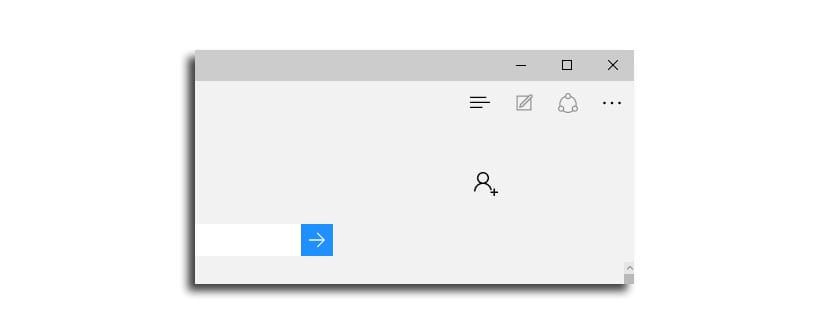
Este botão é um ícone com três linhas horizontais que está no canto superior direito e que é facilmente localizado. Ao clicar nele, acessaremos a primeira das quatro abas onde localizaremos estas seções:
- Favoritos: uma seção autoexplicativa
- Lista de leitura: onde salvar links para leitura posterior
- Downloads- Downloads anteriores
- registro: aqui você pode acessar todo o seu histórico de navegação
Esta última seção nada tem de surpreendente e aqueles de vocês que estão acostumados a usá-los em outros navegadores se sentirão em casa nela. O engraçado sobre ela é a aparência de a opção «apagar todo o histórico», o que torna mais fácil para nós eliminar todas as etapas que demos no que é navegar pelo Edge.
Tudo em bom estado, como você pode ver naquele botão do Hub que a Microsoft organizou no Edge e que espera isso torna mais fácil para milhares de usuários quem já tem o Windows 10. Vá até aqui se quiser instalar o Edge sem o Windows 10.